Forstå hvordan du enkelt endrer Apple ID-navn på iPhone, iPad og Mac
Apple-ID-en din fungerer som et digitalt pass, og kobler deg sømløst til den store verden av Apple-tjenester. Selv om det kan være enkelt å lage en Apple-ID, er det like viktig å tilpasse den for å gjenspeile identiteten din. Enten du bruker en iPhone, iPad eller Mac, vil denne veiledningen lære deg de ukompliserte trinnene for å endre Apple ID-navnet ditt. Fra de essensielle anbefalingene for de beste verktøyene for å forenkle prosessen til detaljerte instruksjoner skreddersydd for hver enhet, la oss forvandle Apple-ID-en din slik at den passer bedre til din digitale persona. Så, uten videre, lær hvordan endre Apple ID-navnet ditt med opplæringen her.
I denne artikkelen:
Del 1. Anbefaling: Beste programvareappen for å fjerne Apple ID på Windows og Mac
Er du utestengt fra Apple-enheten din og søker etter en sømløs løsning for å fjerne Apple-ID-en? Se ikke lenger! Introduserer imyPass iPassGo, den banebrytende programvareapplikasjonen designet for å fjerne Apple ID på både Windows- og Mac-plattformer uten problemer. Fordyp deg i en verden av bekvemmelighet når du gjenvinner kontrollen over enheten din med dette kraftige, brukervennlige verktøyet.

Fordyp deg i en verden av bekvemmelighet med imyPass iPassGo. Gjenoppdag friheten til å bruke Apple-enheten din uten lenkene til en utilgjengelig Apple-ID. Si farvel til frustrasjon og hils på en sømløs løsning som gir deg kontrollen tilbake. Last ned imyPass iPassGo nå og opplev transformasjonen på egen hånd.

4 000 000+ nedlastinger
Skryter av et intuitivt og brukervennlig grensesnitt som gir en problemfri opplevelse.
Flexibility to unlock your Apple ID from any devices, providing the necessary convenience.
Avansert programvare bruker state-of-the-art algoritmer for å fremskynde prosessen.
Konfidensialitet av din personlige informasjon under prosessen for fjerning av Apple ID.
Den støtter mange Apple-enheter, inkludert iPhone, iPad og iPod.
Del 2. Slik endrer du Apple ID-navn på iPhone og iPad [enkleste måten]
Å lære hvordan du endrer Apple ID-navn på iPhone og iPad er en enkel prosess som gjenspeiler din online personas vekst og utvikling. Følg disse enkle trinnene for den raskeste måten å oppdatere din digitale identitet på.
Slå på iPhone eller iPad, og skriv deretter elegant inn Innstillinger app. Finn og trykk på profilen din, og sett i gang reisen for å redefinere din digitale identitet.
Finn Navn, Telefonnummer, og E-post delen i profilinnstillingene. Trykk på Rediger-knappen ved siden av KONTAKTBAR/NÅES PÅ.
Finn Apple ID-navnet ditt, representert ved rødt minus knapp. Trykk forsiktig på den og trykk Slett. Bekreft avgjørelsen ved å velge Fortsette.
Bekreft eierskapet ditt med et passord, en overgangsrite. Introduser din nye e-postadresse og trykk Neste å fullføre. Vent på ankomsten av en e-post som inneholder en bekreftelseskode, en nøkkel for å låse opp din omdefinerte identitet.
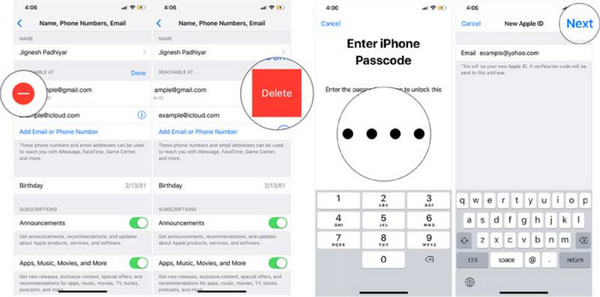
Åpne e-posten din, finn bekreftelseskoden og bekreft den. Du er nå den stolte eieren av et nypreget Apple ID-navn, en refleksjon av det nye deg.
Del 3. Hvordan endre Apple ID-navn på Mac [Effektiv måte]
Å endre Apple ID-navnet ditt er en effektiv måte å holde seg på linje med ditt utviklende selv i Apple-økosystemet. Følg disse trinnene for hvordan du endrer Apple ID-brukernavnet ditt for en sømløs prosess som sikrer at din digitale persona gjenspeiler din sanne identitet.
Åpne en nettleser på datamaskinen din og gå til appleid.apple.com. Logg på med ditt eksisterende navn og passord siden det er et krav.
Hvis du har omfavnet det ekstra sikkerhetslaget med tofaktorautentisering, skriv inn den hemmelige koden. Klikk Redigere ved siden av Konto-delen for å signalisere begynnelsen av endringen.

Gå til Endre Apple ID-kobling, skriv inn den nye e-postadressen din og klikk Fortsette å fortsette.
Hent valideringskoden fra e-posten din og skriv inn denne koden i de angitte boksene for å fullføre prosessen.

Vanlige spørsmål.
-
Kan jeg gi nytt navn til Apple-ID-en min?
Selv om Apple ikke tillater et direkte navn på Apple-ID-en din, kan du endre visningsnavnet. Dette visningsnavnet er det andre ser når du kommuniserer via e-post, iMessage eller FaceTime-anrop. For å justere den, se veiledningen og følg trinnene for din spesifikke enhet. Det er viktig å merke seg at endring av visningsnavnet ikke endrer Apple ID-e-postadressen din.
-
Hvordan retter jeg navnet mitt på Apple-ID-en min?
For å rette navnet ditt på Apple-ID-en din, må du oppdatere den personlige informasjonen som er knyttet til Apple-kontoen din. På iPhone eller iPad, naviger til Innstillinger, Ditt Navn, Navn, Telefonnumre, E-post og Rediger. På en Mac går du til Systemvalg, Apple ID og navn. Hvis du bruker Apple ID-nettstedet, logg inn på appleid.apple.com og rediger navnet ditt deretter. Sørg for at navnet ditt gjenspeiler preferansene dine nøyaktig etter at du har gjort de nødvendige rettelsene.
-
Hvorfor viser Apple-ID-en min et annet navn?
Hvis Apple-ID-en din viser et annet navn, kan det skyldes utdatert eller feil informasjon knyttet til kontoen din. Følg trinnene som er beskrevet i veiledningen for å gjennomgå og oppdatere Apple ID-navnet ditt. Kontroller om endringer gjort på én enhet synkroniseres på tvers av alle Apple-enhetene dine. Hvis problemet vedvarer, bør du vurdere å kontakte Apple Support for ytterligere hjelp.
-
Kan jeg gjenopprette Apple-ID-en min uten et telefonnummer?
Ja det kan du gjenopprett Apple-ID-en din uten et telefonnummer. Apple forstår at brukere kanskje ikke alltid har tilgang til sine registrerte telefonnumre. For å lette kontogjenoppretting tilbyr Apple alternative metoder for å sikre at du kan få tilgang til kontoen din igjen uten å stole på et telefonnummer.
-
Kan jeg bruke spesialtegn eller symboler i Apple ID-navnet mitt?
Nei, Apple ID-navn kan ikke inneholde spesialtegn eller symboler. Apple ID-navnet ditt er begrenset til bokstaver, tall og visse skilletegn. Forsøk på å bruke tegn som ikke støttes, ber systemet om å be om et alternativt navn. Sørg alltid for at ditt valgte navn overholder disse retningslinjene under endringsprosessen.
Konklusjon
Med opplæringen her har du fått en ide om hvordan endre Apple ID-brukernavn raskt og enkelt. Enten du bruker imyPass iPassGo for enkel fjerning av Apple ID eller å følge de enkleste og mest effektive måtene å endre Apple ID på iPhone, iPad og Mac, har du tatt kontroll over din digitale identitet. Husk at Apple-ID-en din er mer enn bare en konto, siden den gjenspeiler veksten din i Apple-økosystemet. Hold deg oppdatert, hold deg sikker, og fortsett å nyte den enorme verdenen av Apple-tjenester med din omdefinerte digitale tilstedeværelse.
Hot løsninger
-
Lås opp iOS
- Gjennomgang av gratis iCloud Unlock Services
- Omgå iCloud-aktivering med IMEI
- Fjern Mosyle MDM fra iPhone og iPad
- Fjern support.apple.com/iphone/passcode
- Anmeldelse av Checkra1n iCloud Bypass
- Omgå passordet for iPhone-låseskjermen
- Hvordan jailbreak iPhone
- Lås opp iPhone uten datamaskin
- Omgå iPhone låst til eier
- Fabrikkinnstilt iPhone uten Apple ID-passord
-
iOS-tips
-
Lås opp Android
-
Windows-passord

